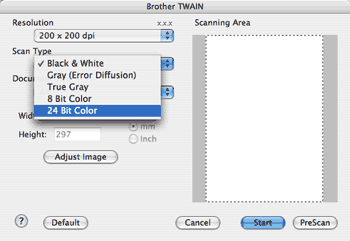Brightness (Brilho) Ajuste esta configuração (-50 a 50) para obter a melhor imagem. O valor predefinido é 0, o que representa uma média e, normalmente, é indicado para a maioria das imagens. Pode ajustar o nível de Brightness (Brilho) arrastando a barra de deslizamento para a direita ou esquerda para tornar a imagem mais clara ou mais escura. Também pode introduzir um valor na caixa para definir o nível. Se a imagem digitalizada estiver demasiado clara, defina um nível de Brightness (Brilho) mais baixo e digitalize de novo o documento. Se a imagem estiver demasiado escura, defina um nível de Brightness (Brilho) mais alto e digitalize novamente o documento.  Nota | | A definição Brightness (Brilho) só está disponível quando configurar o Scan Type (Tipo de Conversão) para Black & White (Preto e Branco), Grey (Cinzento) ou True Grey (Cinzento Verdadeiro). |
|